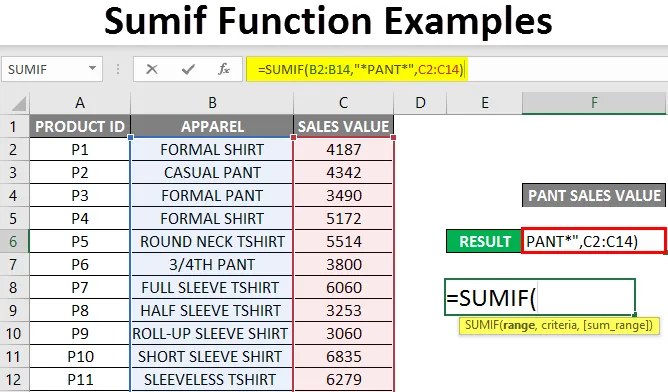
Przykłady funkcji Sumif (spis treści)
- Przegląd przykładów funkcji Sumif
- Jak korzystać z funkcji SUMIF w programie Excel?
Przegląd przykładów funkcji Sumif
Dodaje wartości lub komórki sumujące, które spełniają oczekiwania określonych kryteriów.
Uwaga: Kryteriami mogą być wartości liczbowe, tekstowe lub daty lub wyrażeniaFormuła funkcji SUMIF to:

Składnia lub formuła funkcji SUMIF zawiera poniższe argumenty:
- Zakres : (argument obowiązkowy lub wymagany) Jest to zakres lub tablica komórek, które należy ocenić według kryteriów, np. A1: A12
- Kryteria: (Argument obowiązkowy lub wymagany) Wskazuje, co należy dodać lub zsumować w zakresie komórek lub które komórki należy dodać w zakresie.
Uwaga:
-
- W argumencie kryteria wartości powinny być zawsze przedstawiane jako lub zawarte w podwójnych cudzysłowach.
- Ten parametr argumentu kryteriów można przedstawić w formacie tekstu małego lub właściwego lub wielkimi literami, ponieważ nie rozróżnia wielkości liter.
- sum_range: (Opcjonalny parametr lub argument) Jest to opcjonalna tablica lub zakres wartości liczbowych, które należy dodać.
Jak korzystać z funkcji SUMIF w programie Excel?
Sprawdźmy, jak działa funkcja SUMIF w programie Excel.
Możesz pobrać szablon szablonów funkcji Sumif tutaj - Szablon przykładów funkcji SumifPrzykład # 1 - Funkcja SUMIF z kryteriami tekstowymi
W poniższym przykładzie tabela zawiera listę regionów w kolumnie C (od C8 do C20) i odpowiednią sprzedaż w tym regionie w kolumnie D (od D8 do D20). Chcę tutaj sumy wartości sprzedaży tylko w regionie północnym, tj. „PÓŁNOC” z tego zakresu zestawu danych sprzedaży (od C8 do C20).
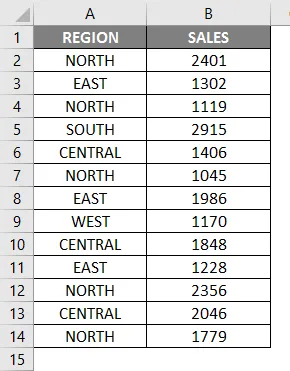
Zastosujmy funkcję SUMIF w komórce „F11” z opcją wstawiania funkcji lub wpisz formułę, tj. = SUMIF automatycznie pojawi się argument, który należy wprowadzić, tj.
= SUMIF (zakres, kryteria, (zakres_suma))
Teraz należy wprowadzić argumenty tj

- Zakres : kolumna A , to zakres lub tablica komórek, które należy ocenić według kryteriów, tj. Tutaj zakres wynosi od A2 do A14
- Kryteria: Jest to parametr lub warunek, który wskazuje funkcję SUMIF, które komórki w zakresie należy zsumować lub dodać, tutaj chcę sumę wartości sprzedaży tylko dla regionu północnego, dlatego musimy wprowadzić kryteria tekstowe, tj. „PÓŁNOCNY ”
- (sum_range): Kolumna B , i t jest tablicą lub zakresem wartości sprzedaży, które należy dodać. tzn. tutaj zakres wynosi od B2 do B14
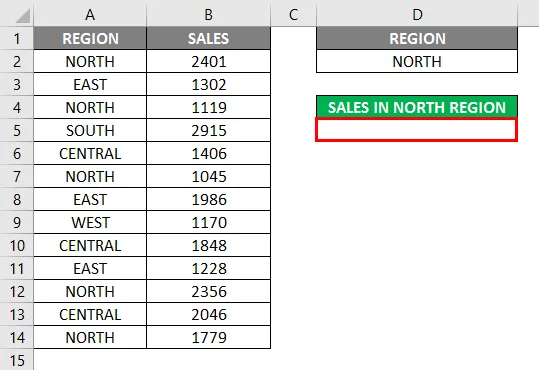
Kliknij ok, po wprowadzeniu wszystkich trzech argumentów.
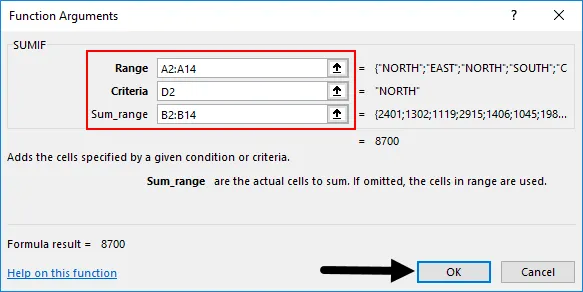
= SUMIF (A2: A14, D2, B2: B14)
tzn. zwraca sumę wartości sprzedaży w regionie północnym, tj. „8700”
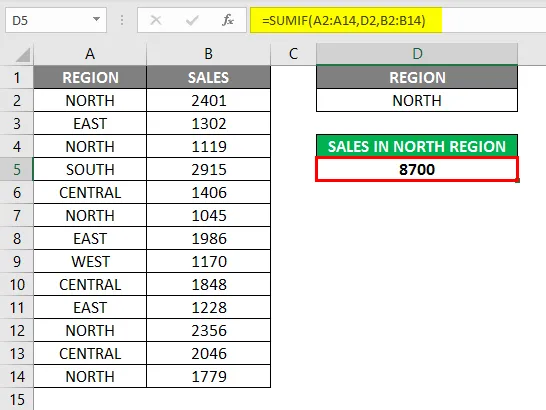
Przykład 2 - Wartości liczbowe z operatorami arytmetycznymi lub porównawczymi
Różne operatory arytmetyczne, które mogą być używane w funkcji SUMIF:
> Większy niż
= Równe
> = Większy lub równy
Mniejszy lub większy niż
Uwaga: Cały operator (<) i wartość progowa powinny być ujęte w cudzysłowy („”) w funkcji SUMIFa) Funkcja SUMIF z operatorem Greater Than (>)
W poniższym przykładzie mam kolumnę wartości sprzedaży A (A2 do A14). Chcę tutaj sumy wartości sprzedaży, która jest większa niż 1500, tj. „> 1500” z tego zakresu zestawu danych sprzedaży (od A2 do A14).
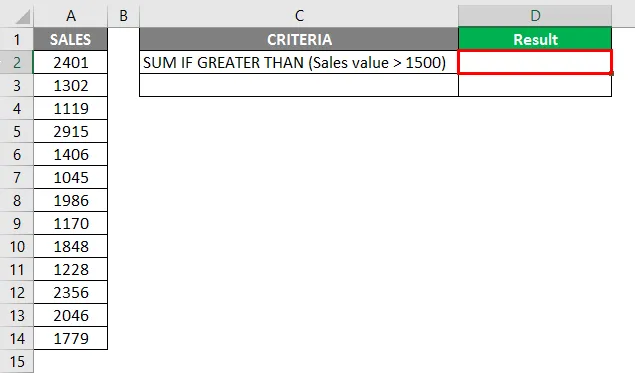
Teraz zastosujmy funkcję SUMIF w komórce „D2”, tj. = SUMIF (zakres, kryteria), możesz tutaj pominąć argument (zakres_suma).
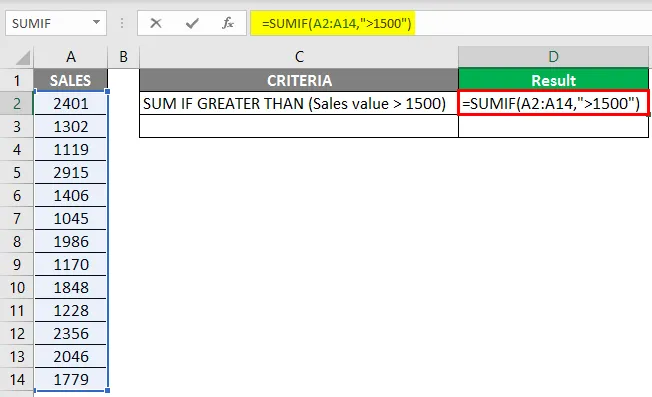
Formuła = SUMIF (A2: A14, ”> 1500 ″) sumuje kwoty w kolumnie D, gdy są one większe niż 1500, i zwraca sumę wartości sprzedaży, tj. 15331
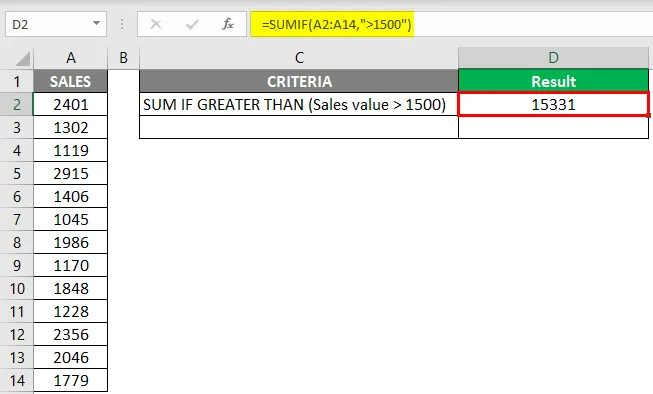
b) Funkcja SUMIF z operatorem mniejszej niż (<)
W poniższym przykładzie mam kolumnę wartości sprzedaży I (A2 do A14). Chcę tutaj sumy wartości sprzedaży, która jest mniejsza niż 2000, tj. „<2000” z tego zakresu zestawu danych sprzedaży (od A2 do A14).
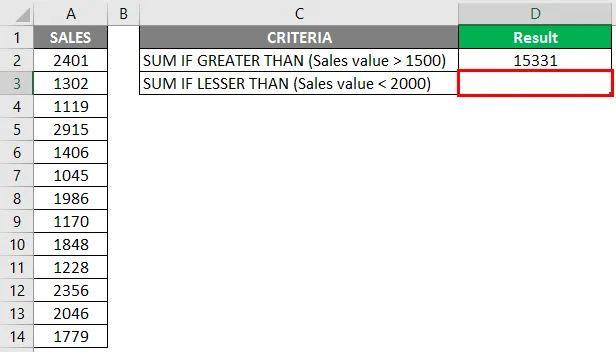
Zastosujmy teraz funkcję SUMIF w komórce „D3”, tj. = SUMIF (zakres, kryteria), możesz tutaj pominąć argument (zakres_suma).
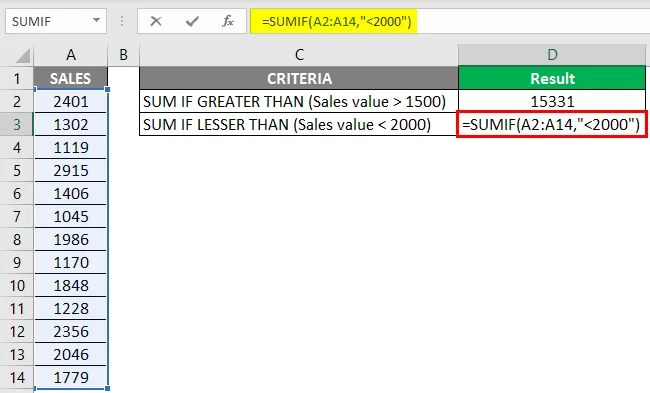
Formuła = SUMIF (A2: A14, ”<2000 ″) sumuje kwoty w kolumnie D, gdy są mniejsze niż 2000 i zwraca sumę wartości sprzedaży, tj. 15331
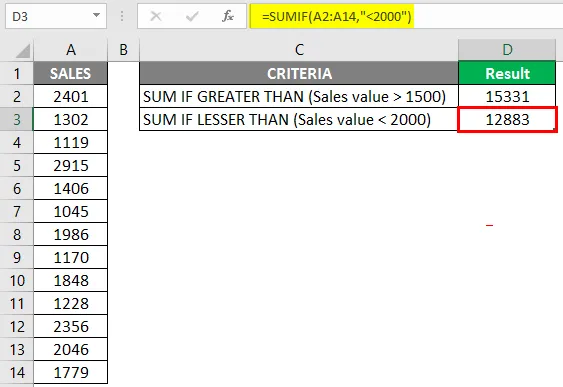
Przykład # 3 - Funkcja SUMIF ze znakiem wieloznacznym
Załóżmy, że jeśli chcesz zsumować lub dodać wartości dla komórek zawierających określony tekst, wówczas pomogą Ci znaki wieloznaczne.
Najczęściej używane znaki wieloznaczne w funkcji Excel SUMIF to:
(a) gwiazdka (*) Aby dopasować dowolną sekwencję wiodących lub końcowych znaków.
(b) Znak zapytania (?) używany do śledzenia, identyfikacji lub liczenia pojedynczego znaku.
Funkcja SUMIF ze znakiem wieloznacznym gwiazdka (*)
Funkcja SUMIF obsługuje symbole wieloznaczne, takie jak gwiazdka (*) i znak zapytania (?). Gwiazdka (*) oznacza „jeden lub więcej znaków”
Załóżmy, że w poniższym przykładzie chcę podsumować LUB zsumować wartości sprzedaży dla określonego tekstu, tj. Kolumna Odzież zawierająca tekst „PANT” w kolumnie C. Sprawdźmy, czy użyć funkcji SUMIF z gwiazdką z symbolem wieloznacznym (*) w programie Excel.
W poniższym przykładzie tabela zawiera listę identyfikatora produktu w kolumnie A (A2 do A14), odzież w kolumnie B (B2 do B14) i jego wartość sprzedaży w kolumnie C (C2 do C14). Tutaj chcę sumę wartości sprzedaży dla kolumny Odzież zawierającej tekst „ PANT ” .
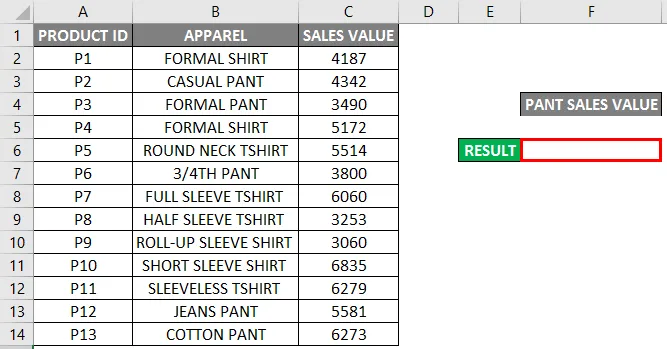
Zastosujmy funkcję SUMIF w komórce „F6”. IE = SUMIF (B2: B14, ”* PANT *”, C2: C14)
Funkcja SUMIF we wspomnianym powyżej sumowaniu LUB sumuje wartości z zakresu od C2 do C14 , jeśli odpowiada lub komórka sąsiadująca zawiera słowo kluczowe „PANT” w zakresie od B2 do B14.
- Zakres: Jest to zakres komórek, który należy ocenić według kryteriów, tj. Kolumna B. Jest to zakres komórek zawierających słowo kluczowe „PANT”, tj. Od B2 do B14.
- Kryteria: Tutaj chcę dopasować wszystkie elementy odzieży zawierające słowo kluczowe lub określony tekst „PANT”, dlatego kryteria to „* PANT *”
- (sum_range): Kolumna C to tablica lub zakres wartości sprzedaży, które należy dodać. tj. C2 do C14.
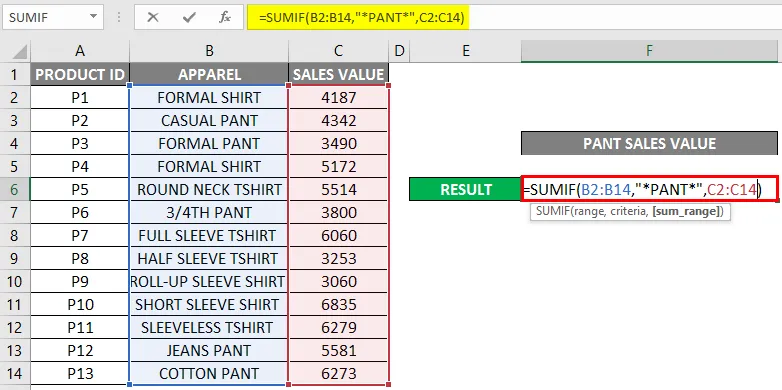
Możesz kliknąć enter po wprowadzeniu wszystkich trzech argumentów w funkcji SUMIF.
= SUMIF (B2: B14, ”* PANT *”, C2: C14)
tzn. zwraca sumę wartości sprzedaży odzieży „PANT”, tj. „23486”
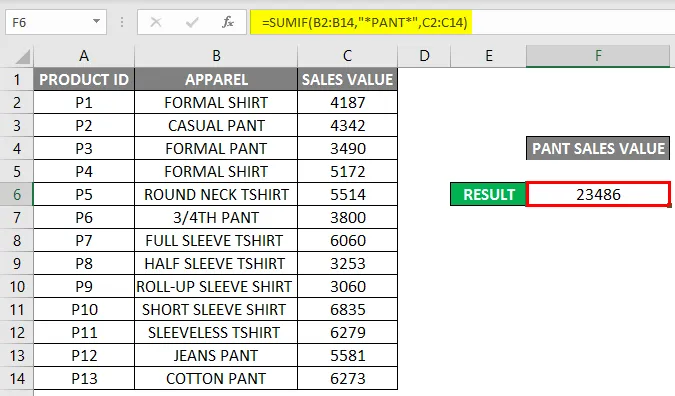
Polecane artykuły
Jest to przewodnik po przykładach funkcji Sumif. Tutaj omawiamy, jak korzystać z funkcji SUMIF w programie Excel wraz z przykładami i szablonami Excela do pobrania. Możesz również spojrzeć na te przydatne funkcje w programie Excel -
- Korzystanie z funkcji POŚREDNIEJ w programie Excel
- Jak korzystać z funkcji FV w programie Excel?
- AND Funkcja w programie Excel
- Funkcja Excel PMT
- Operatorzy VBA | Jak używać?
- SUMIF z wieloma kryteriami | Szablon Excel